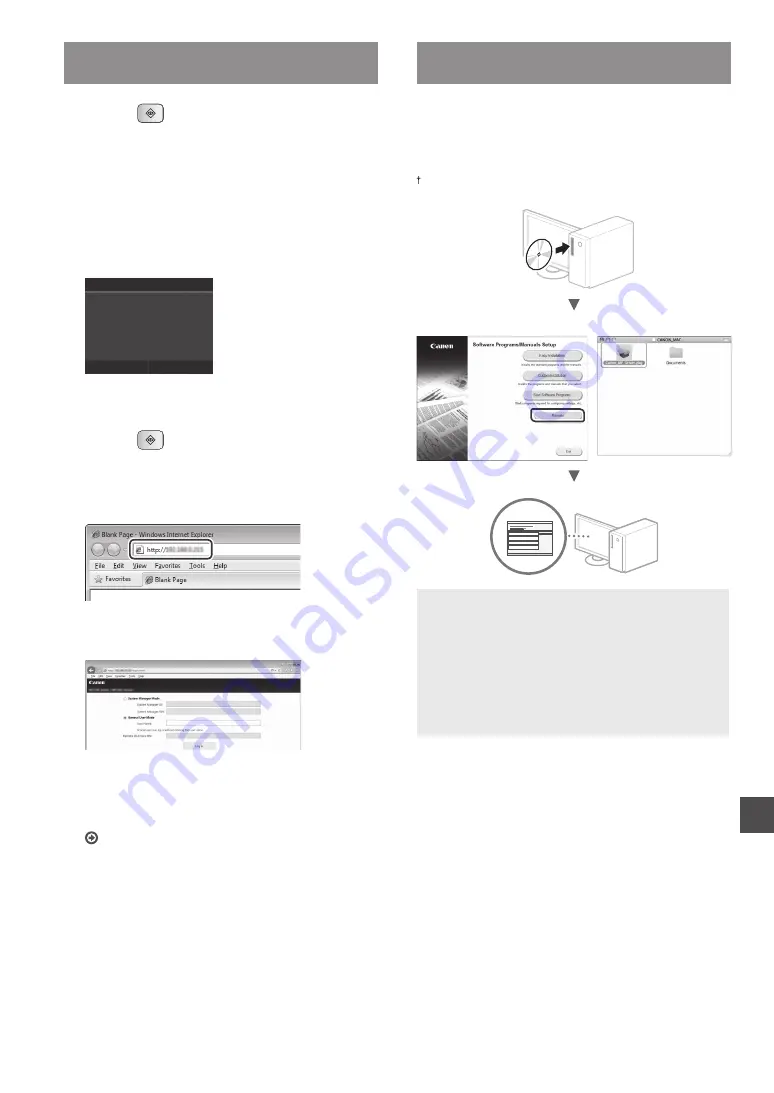
93
Hr
Hr
Provjera je li postavljanje postavki bežičnog
LAN-a završeno
1
Pritisnite
.
2
Dodirnite <Mrežne informacije>.
3
Dodirnite <IPv4>.
4
Dodirnite <IP adresa>.
5
Zabilježite IP adresu.
IP adresa
192.168.0.225
Zatvori
6
Dodirnite <Zatvori>.
7
Pritisnite
.
8
Pokrenite web-preglednik na računalu pa u adresno
polje upišite “http://<IP adresa računala>/”, a zatim
na tipkovnici pritisnite tipku [Enter].
9
Provjerite prikazuje li se zaslon sučelja Remote UI
(Korisničko sučelje za daljinski pristup).
Ako se zaslon prikazuje, veza je uspostavljena.
Kada se zaslon ne prikazuje ispravno:
e-priručnik“Uobičajeni problemi”
Instalacija upravljačkog programa ili
softvera
Instalirajte upravljački program i softver pomoću priloženog
DVD-ROM-a. Pojedinosti o postupcima instalacije potražite
u uputama za instalaciju upravljačkog programa MF Driver
Installation Guide (Vodič za instalaciju MF upravljačkih
programa).
Upravljački program možete preuzeti i s web-mjesta tvrtke Canon.
Windows
MacOS
Za korisnike računala Mac:
DVD-ROM koji se isporučuje uz računalo možda ne sadrži
upravljački program za Mac OS. Ovisi kada je računalo
kupljeno. Pronađite i preuzmite odgovarajući upravljački
program na početnoj stranici tvrtke Canon. Dodatne
informacije o instalaciji ili korištenju upravljačkih programa
potražite u uputama MF Driver Installation Guide (Vodič
za instalaciju MF upravljačkih programa) isporučenima u
pakiranju.
Summary of Contents for i-SENSYS MF416dw
Page 118: ...118 ...
Page 119: ...119 ...
















































